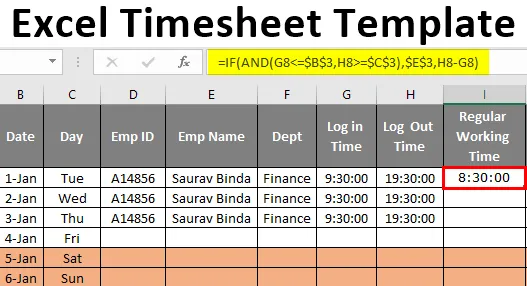
Excel-taulukkolaskentamalli (sisällysluettelo)
- Johdanto Excel-taulukkolaskentamalliin
- Kuinka rakentaa tuntilomakkeen malli?
Johdanto Excel-taulukkolaskentamalliin
Olipa kyse työntekijöiden kirjautumisen kirjautumisesta ulos kirjautumiseen tai oma aikataulu ylläpitää tehtäviäsi, aikaa on seurattava niin, että kaikki on täydellistä. Kun olemme sanoneet aikaelementtien seurannasta, voimme luottaa MS Exceliin suorittaakseen työn, joten monien käyttäjien on jo etsittävä Internetistä excel-aikataulumallia. Tässä artikkelissa näytämme sinulle, kuinka voit luoda itsellesi aikataulumallin yksinkertaisilla tekniikoilla.
Mikä on aikataulu?
Aikataulu ei ole muuta kuin organisaation työntekijän tunti läsnäoloraportti kuukauden palkan laskemiseksi. Joten tämän avulla voimme saada selville, milloin työntekijä kelloutuu ja kellon.
Säännöllisillä työtunneilla voimme laskea säännöllisen päiväpalkan ja kaiken, mikä ylittää säännöllisen työajan, meidän on laskettava se ylityöpalkoina. Ok, rakennetaan aikataululaskurin malli exceliin.
Kuinka rakentaa tuntilomakkeen malli?
Aikataulumallin luomiseksi ensin on päätettävä, mikä on säännöllinen työaika ja sen palkat ja mikä on tuntihinta ylityöpalkkojen laskemiseksi, joten tee ensin luettelo näistä.
Voit ladata tämän Excel-aikataulumallin täältä - Excel Timesheet Template
Seuraavaksi meidän on luotava tila mainittavaksi sen kuukauden nimi, jolle laskemme aikataulua.
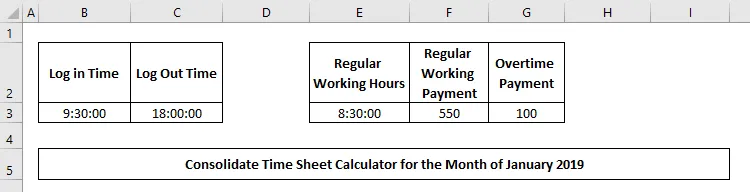
Seuraavaksi meidän on luotava otsikot työntekijäkohtaisten yksityiskohtien seuraamiseksi, joten olen luetellut alla yleiset tiedot, joita tarvitsemme työntekijältä.

Nyt meidän on mainittava mainitun kuukauden päivämäärät, joten kirjoita päivämäärät 1. tammikuuta - 31. tammikuuta.
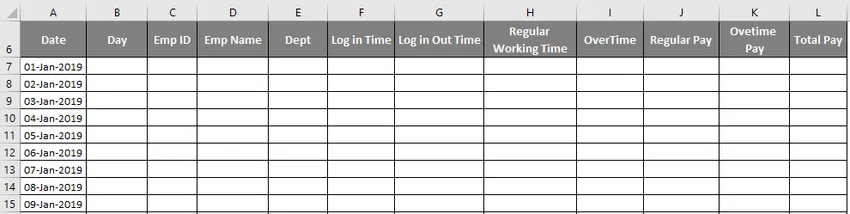
Lisää ”Päivämäärä” -sarakkeen viereen vielä yksi sarake ”Päivä” -nimen saamiseksi. Aseta sarake lisäyksen jälkeen päivämäärämuotoksi “DDD”. Muunna päivämäärä sarakkeesta B nykypäivän nimeen TEKSTI-toiminnolla.
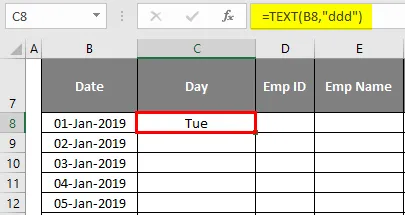
Nyt, kun viikonloppu tulee, meidän on korostettava noita päivämääriä, joten käytämme näiden päivien automaattiseen korostamiseen ”ehdollista muotoilua”. Valitse taulukko ilman otsikoita ja napsauta ”Ehdollinen muotoilu” ja valitse ”Uusi sääntö”.

Valitse vaihtoehto ”Määritä muotoiltavat solut kaavan avulla”.

Nyt meidän on korostettava rivit missä päivämäärän päivä on ”Sat & Sun”, joten kirjoita alla oleva kaava ensin. Valitse nyt muotoilun väri, jonka haluat korostaa ”la” ja ”aurinko” päivämäärät.
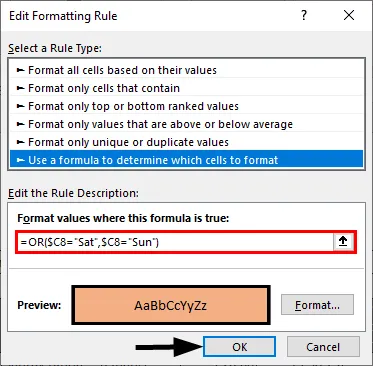
Nyt sen tulisi tuoda esiin rivit, joissa päivä on joko ”la” tai “aurinko”.
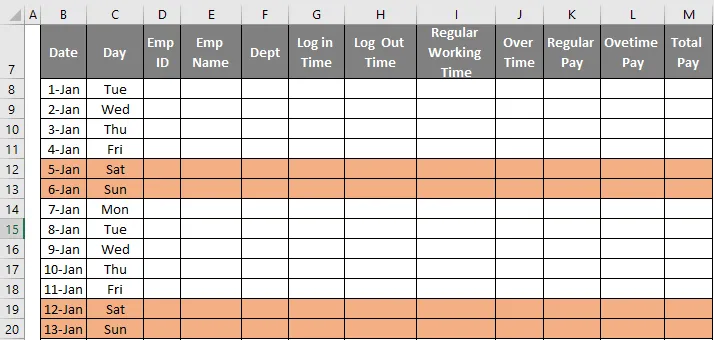
Ok, kirjoita nyt yhden työntekijän näytepäivä kahden päivän ajaksi esittelyä varten.

Nyt meidän on sovellettava kaavaa normaalin työajan laskemiseen, joten kirjoita seuraava kaava normaalin työajan laskemiseksi.
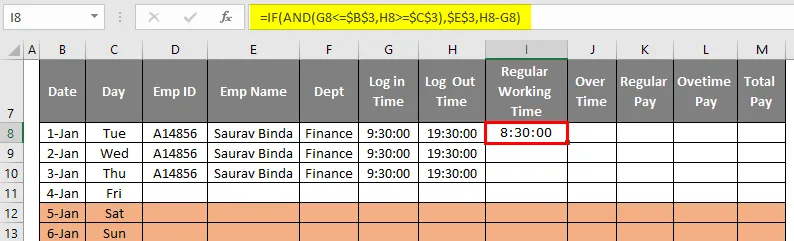
Tämä kaava näyttää tuloksen ajoissa, mutta tarvitsemme tulosta tunneissa, joten säädä yllä olevaa kaavaa saadaksesi tuloksen, kuten 8, 5 tuntia, 8:30: n sijaan.

Kun olet laskenut säännöllisen työajan nyt, meidän on laskettava, mikä ylityötunnit ovat, joten saat ylityötunnit käyttämällä seuraavaa kaavaa.
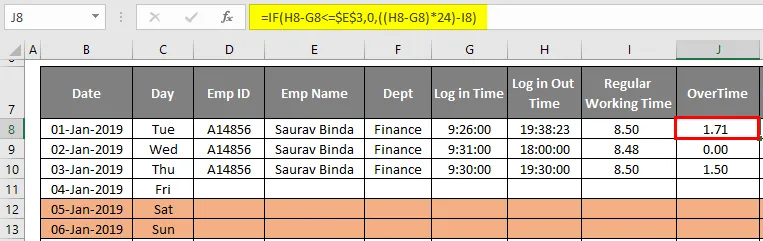
Ok, nyt meillä on "mitä säännöllinen työaika on ja mikä on ylityötunnit" käyttämällä näitä kahta nyt meidän on selvitettävä kokonaispalkka.
Käytä ensin seuraavaa kaavaa laskeaksesi “Normaali palkka”.
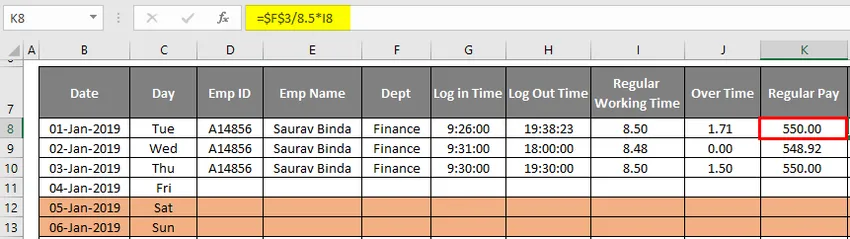
Tämä kaava tarkoittaa sitä, että ”koko 8, 5 tunnin maksu on 550, joten jakamalla kokonaismäärä 8, 5 tunnilla saadaan tuntipalkkataso ja kerrotaan se säännöllisillä työtunneilla saadaksesi arvon aika, jonka he ovat työskennelleet ”.
Seuraavaksi vastaavasti meidän on saatava ylityökorvaukset, sillä olemme jo antaneet tuntitasoksi 100, joten meidän on yksinkertaisesti kerrottava ylitunnilla saadaksemme ylitöiden maksunumeron.

Lisää seuraavaksi yksinkertaisesti ”Tavallinen palkka ja Ylityökorvaus” saadaksesi ”Kokonaispalkka”.

Ok, näin voit syöttää jokaisen päivän työntekijäkohtaiset yksityiskohdat ja loput asiat lasketaan itse kaavoilla.
Muistettavat tiedot Excel-aikataulumallista
- Voit muuttaa sisään- ja uloskirjautumisaikaa sopivuutesi mukaan.
- Olimme antaneet säännölliseksi työajaksi 8, 5 tuntia, mutta voit myös lisätä tai vähentää.
- Päivämaksu ja ylityöt voidaan muuttaa vaatimuksen mukaan.
Suositellut artikkelit
Tämä on opas Excel Timesheet Template -sovellukseen. Tässä keskustellaan aiheesta Miten luodaan Excel-aikataulumallipohja sekä käytännön esimerkkejä ja ladattava Excel-malli. Voit myös käydä läpi muiden ehdottamiemme artikkeleidemme -
- Esimerkkejä kalenterimallin luomiseen Excelissä
- Interpoloi Excelissä käytännön esimerkkien avulla
- Menetelmät solujen alustamiseksi Excelissä
- Hallitse kuluja Excel Expense Tracker -sovelluksella